Início Rápido: enviar eventos de registro de contêiner privado à Grade de Eventos
A Grade de Eventos do Azure é um serviço de roteamento de eventos totalmente gerenciado que fornece consumo uniforme de eventos usando um modelo de publicação-assinatura. Neste início rápido, você usa a CLI do Azure para criar um registro de contêiner, assinar eventos de registro e, em seguida, implantar um aplicativo Web de exemplo para receber os eventos. Por fim, você dispara os eventos push e delete da imagem de contêiner e exibe a carga do evento no aplicativo de exemplo.
Após concluir as etapas neste artigo, os eventos enviados do registro de contêiner para a Grade de Eventos aparecerão no aplicativo Web de exemplo:
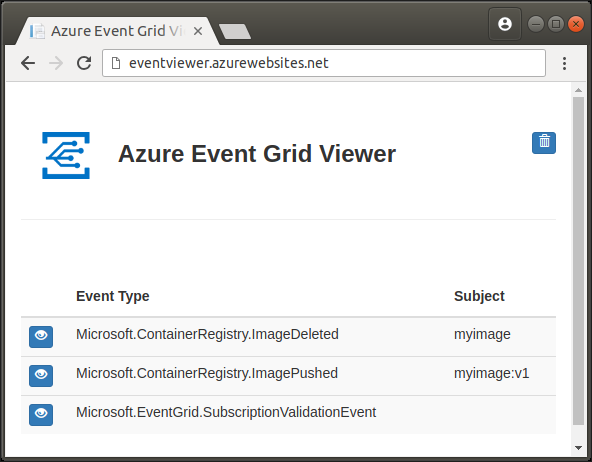
Caso você não tenha uma assinatura do Azure, crie uma conta gratuita do Azure antes de começar.
Pré-requisitos
Use o ambiente Bash no Azure Cloud Shell. Para obter mais informações, confira Início Rápido para Bash no Azure Cloud Shell.
Se preferir executar os comandos de referência da CLI localmente, instale a CLI do Azure. Para execuções no Windows ou no macOS, considere executar a CLI do Azure em um contêiner do Docker. Para saber mais, confira Como executar a CLI do Azure em um contêiner do Docker.
Se estiver usando uma instalação local, entre com a CLI do Azure usando o comando az login. Para concluir o processo de autenticação, siga as etapas exibidas no terminal. Para ver outras opções de entrada, confira Conectar-se com a CLI do Azure.
Quando solicitado, instale a extensão da CLI do Azure no primeiro uso. Para obter mais informações sobre extensões, confira Usar extensões com a CLI do Azure.
Execute az version para localizar a versão e as bibliotecas dependentes que estão instaladas. Para fazer a atualização para a versão mais recente, execute az upgrade.
- Os comandos da CLI do Azure neste artigo são formatados para o shell de Bash. Se você estiver usando um shell diferente, como PowerShell ou Prompt de Comando, talvez seja necessário ajustar os caracteres de continuação de linha ou as linhas de atribuição de variáveis apropriadamente. Este artigo usa variáveis para minimizar a quantidade de edição de comando necessária.
Criar um grupo de recursos
Um grupo de recursos do Azure é um contêiner lógico no qual você implanta e gerencia os recursos do Azure. O seguinte comando az group create cria um grupo de recursos nomeado myResourceGroup na região eastus. Se você quiser usar um nome diferente para o grupo de recursos, configure RESOURCE_GROUP_NAME para um valor diferente.
RESOURCE_GROUP_NAME=myResourceGroup
az group create --name $RESOURCE_GROUP_NAME --location eastus
Criar um registro de contêiner
Em seguida, implante um registro de contêiner no grupo de recursos com os seguintes comandos. Antes de executar o comando az acr create, defina ACR_NAME como um nome para o registro. O nome deve ser exclusivo no Azure e é restrito a 5 a 50 caracteres alfanuméricos.
ACR_NAME=<acrName>
az acr create --resource-group $RESOURCE_GROUP_NAME --name $ACR_NAME --sku Basic
Depois que o registro é criado, a CLI do Azure retorna uma saída semelhante à seguinte:
{
"adminUserEnabled": false,
"creationDate": "2018-08-16T20:02:46.569509+00:00",
"id": "/subscriptions/<Subscription ID>/resourceGroups/myResourceGroup/providers/Microsoft.ContainerRegistry/registries/myregistry",
"location": "eastus",
"loginServer": "myregistry.azurecr.io",
"name": "myregistry",
"provisioningState": "Succeeded",
"resourceGroup": "myResourceGroup",
"sku": {
"name": "Basic",
"tier": "Basic"
},
"status": null,
"storageAccount": null,
"tags": {},
"type": "Microsoft.ContainerRegistry/registries"
}
Criar um ponto de extremidade de evento
Nesta seção, você usa um modelo do Resource Manager localizado em um repositório GitHub para implantar um aplicativo Web de exemplo pré-criado no Serviço de Aplicativo do Azure. Posteriormente, você assina os eventos da Grade de Eventos do registro e especifica esse aplicativo como o ponto de extremidade para o qual os eventos são enviados.
Para implantar o aplicativo de exemplo, defina SITE_NAME como um nome exclusivo para o aplicativo Web e execute os seguintes comandos. O nome do site deve ser exclusivo no Azure porque faz parte do FQDN (nome de domínio totalmente qualificado) do aplicativo Web. Em uma seção posterior, você navega para o FQDN do aplicativo em um navegador da Web para exibir os eventos do registro.
SITE_NAME=<your-site-name>
az deployment group create \
--resource-group $RESOURCE_GROUP_NAME \
--template-uri "https://raw.githubusercontent.com/Azure-Samples/azure-event-grid-viewer/master/azuredeploy.json" \
--parameters siteName=$SITE_NAME hostingPlanName=$SITE_NAME-plan
Depois que a implantação for realizada com êxito (isso pode demorar alguns minutos), abra um navegador e navegue até o aplicativo da Web para verificar se está em execução:
http://<your-site-name>.azurewebsites.net
Você deve ver o aplicativo de exemplo renderizado sem nenhuma mensagem de evento exibida:
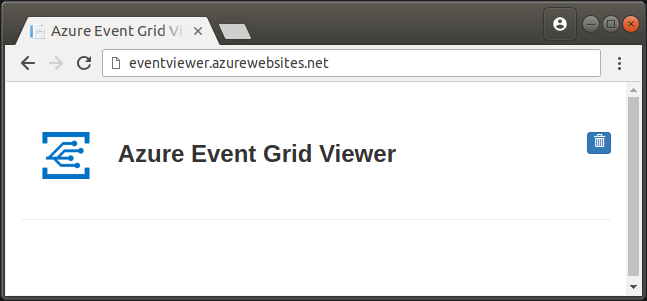
Habilitar o provedor de recursos da Grade de Eventos
Se você ainda não tiver usado a Grade de Eventos em sua assinatura do Azure, talvez seja necessário registrar o provedor de recursos desse serviço. Execute o seguinte comando para registrar o provedor:
az provider register --namespace Microsoft.EventGridA conclusão do registro pode demorar um pouco. Para verificar o status, execute o seguinte comando:
az provider show --namespace Microsoft.EventGrid --query "registrationState"Quando
registrationStateforRegistered, você está pronto para continuar.
Assinar eventos de registro
Na Grade de Eventos, você assina um tópico para informar quais eventos quer acompanhar e para onde enviá-los. O seguinte comando az eventgrid event-subscription create assina o registro de contêiner criado e especifica a URL do aplicativo Web como o ponto de extremidade para o qual deve enviar eventos. As variáveis de ambiente que você preencheu nas seções anteriores são reutilizadas aqui, portanto, nenhuma edição é necessária.
ACR_REGISTRY_ID=$(az acr show --name $ACR_NAME --query id --output tsv)
APP_ENDPOINT=https://$SITE_NAME.azurewebsites.net/api/updates
az eventgrid event-subscription create \
--name event-sub-acr \
--source-resource-id $ACR_REGISTRY_ID \
--endpoint $APP_ENDPOINT
Quando a assinatura estiver concluída, você deverá ver uma saída semelhante à seguinte:
{
"destination": {
"endpointBaseUrl": "https://eventgridviewer.azurewebsites.net/api/updates",
"endpointType": "WebHook",
"endpointUrl": null
},
"filter": {
"includedEventTypes": [
"All"
],
"isSubjectCaseSensitive": null,
"subjectBeginsWith": "",
"subjectEndsWith": ""
},
"id": "/subscriptions/<Subscription ID>/resourceGroups/myResourceGroup/providers/Microsoft.ContainerRegistry/registries/myregistry/providers/Microsoft.EventGrid/eventSubscriptions/event-sub-acr",
"labels": null,
"name": "event-sub-acr",
"provisioningState": "Succeeded",
"resourceGroup": "myResourceGroup",
"topic": "/subscriptions/<Subscription ID>/resourceGroups/myresourcegroup/providers/microsoft.containerregistry/registries/myregistry",
"type": "Microsoft.EventGrid/eventSubscriptions"
}
Disparar eventos de registro
Agora que o aplicativo de exemplo está em execução e você assinou o registro com a Grade de Eventos, você está pronto para gerar alguns eventos. Nesta seção, você usa as Tarefas de ACR para compilar e efetuar push de uma imagem de contêiner ao registro. As Tarefas de ACR são um recurso do Registro de Contêiner do Azure que permite compilar imagens de contêiner na nuvem, sem precisar do Mecanismo de Docker instalado no computador local.
Compilar e efetuar push de imagem
Execute o seguinte comando da CLI do Azure para compilar uma imagem de contêiner do conteúdo de um repositório GitHub. Por padrão, as Tarefas de ACR efetuam push automaticamente de uma imagem compilada com êxito para o Registro, o que gera o evento ImagePushed.
Observação
O Dockerfile usado no exemplo a seguir depende de uma imagem de contêiner base pública do Docker Hub. Para melhorar a confiabilidade ao usar conteúdo público, importe e gerencie a imagem em um registro de contêiner do Azure privado e atualize seu Dockerfile para usar sua imagem de base gerenciada de forma privada. Saiba mais sobre como trabalhar com imagens públicas.
az acr build --registry $ACR_NAME --image myimage:v1 -f Dockerfile https://github.com/Azure-Samples/acr-build-helloworld-node.git#main
Você deverá ver uma saída semelhante à seguinte, enquanto as Tarefas do ACR compilam e, em seguida, efetuam push da imagem. A seguinte saída de exemplo foi truncada por questões de brevidade.
Sending build context to ACR...
Queued a build with build ID: aa2
Waiting for build agent...
2018/08/16 22:19:38 Using acb_vol_27a2afa6-27dc-4ae4-9e52-6d6c8b7455b2 as the home volume
2018/08/16 22:19:38 Setting up Docker configuration...
2018/08/16 22:19:39 Successfully set up Docker configuration
2018/08/16 22:19:39 Logging in to registry: myregistry.azurecr.io
2018/08/16 22:19:55 Successfully logged in
Sending build context to Docker daemon 94.72kB
Step 1/5 : FROM node:9-alpine
...
Para verificar se a imagem compilada está no registro, execute o seguinte comando para exibir as marcas no repositório myimage:
az acr repository show-tags --name $ACR_NAME --repository myimage
A marca "v1" da imagem que você compilou deve aparecer na saída, semelhante à seguinte:
[
"v1"
]
Excluir a imagem
Agora, gere um evento ImageDeleted excluindo a imagem com o comando az acr repository delete:
az acr repository delete --name $ACR_NAME --image myimage:v1
Você deve ver uma saída semelhante à seguinte, solicitando a confirmação para excluir o manifesto e as imagens associadas:
This operation will delete the manifest 'sha256:f15fa9d0a69081ba93eee308b0e475a54fac9c682196721e294b2bc20ab23a1b' and all the following images: 'myimage:v1'.
Are you sure you want to continue? (y/n):
Exibir eventos do registro
Agora, você irá efetuar push de uma imagem e, em seguida, excluí-la. Navegue até o aplicativo Web do Visualizador da Grade de Eventos e você verá ambos os eventos ImageDeleted e ImagePushed. Também será possível ver um evento de validação de assinatura gerado pela execução do comando na seção Assinar eventos de registro.
A captura de tela a seguir mostra o aplicativo de exemplo com os três eventos e o evento ImageDeleted é expandido para mostrar os detalhes.
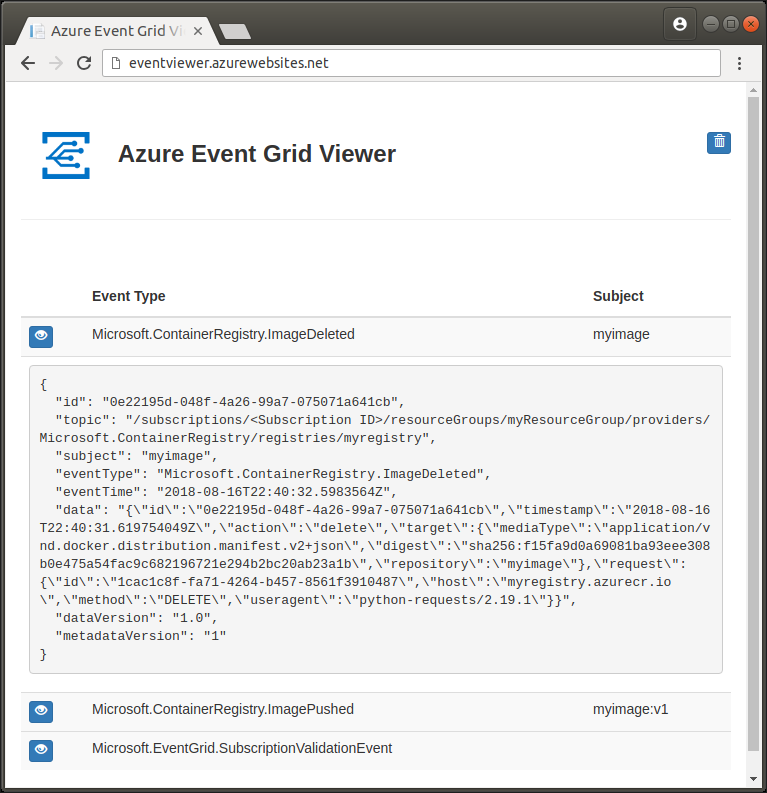
Parabéns! Se você visualizar os eventos ImagePushed e ImageDeleted, isso significa que o registro está enviando eventos para a Grade de Eventos e a Grade de Eventos está encaminhando esses eventos para o ponto de extremidade do aplicativo Web.
Limpar recursos
Após concluir os recursos criados neste início rápido, você poderá excluí-los com o seguinte comando da CLI do Azure. Quando você excluir um grupo de recursos, todos os recursos nele contidos serão permanentemente excluídos.
AVISO: Essa operação é irreversível. Antes de executar o comando, certifique-se de que nenhum dos recursos contidos no grupo será mais necessário.
az group delete --name $RESOURCE_GROUP_NAME
Esquema de eventos da Grade de Eventos
É possível encontrar a referência de esquema da mensagem de evento do Registro de Contêiner do Azure na documentação da Grade de Eventos:
Esquema de evento da Grade de Eventos do Azure para Registro de Contêiner
Próximas etapas
Neste início rápido, você implantou um registro de contêiner, compilou uma imagem com Tarefas de ACR, excluiu-a e consumiu os eventos do registro da Grade de Eventos com um aplicativo de exemplo. Em seguida, vá para o tutorial das Tarefas de ACR para saber mais sobre como compilar imagens de contêiner na nuvem, incluindo builds automatizados na atualização de imagem base:
